图解Android Studio 中配置Android虚拟设备
1、打开Android Studio用户界面。其中窗口左侧为项目资源管理器,右侧则为工作区,如下图所示:

2、创建Android虚拟设备的首选方式是通过AVD Manager。大家可以在Android Studio用户界面的Tools菜单中依次选择Android〉AVD Manager,如下图所示:
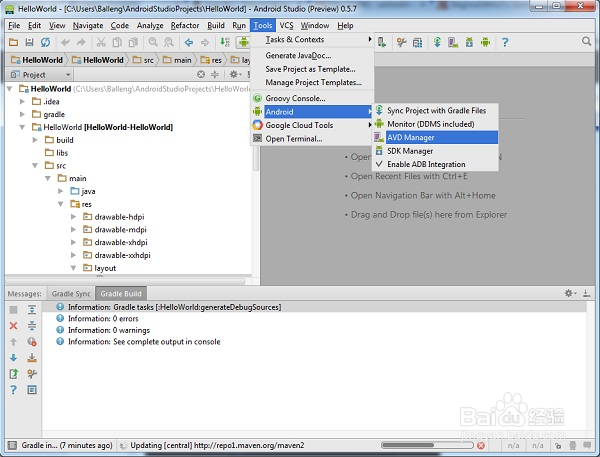
3、如果大家之前对开发环境的设置工作正确无误,那么Android虚拟设备管理器的界面,如下图所示:
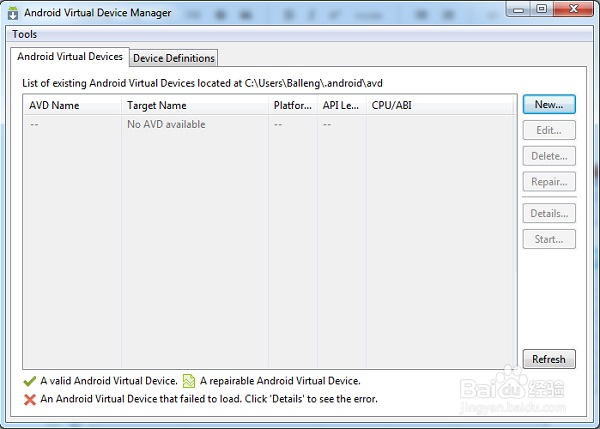
4、要创建新的AVD,我们需要点击右侧的“New…”、为AVD设定名称并如下图所示对虚拟设备进行配置。最后点击“OK”以创建自己的第一套AVD。

5、要使用我们刚刚创建好的AVD,首先需要在AVD管理器的列表中将其选中,然后点击窗口右侧的“Start…”。如果大家的AVD设置过程正确无误,那么Android模拟器在启动后,如下图所示:
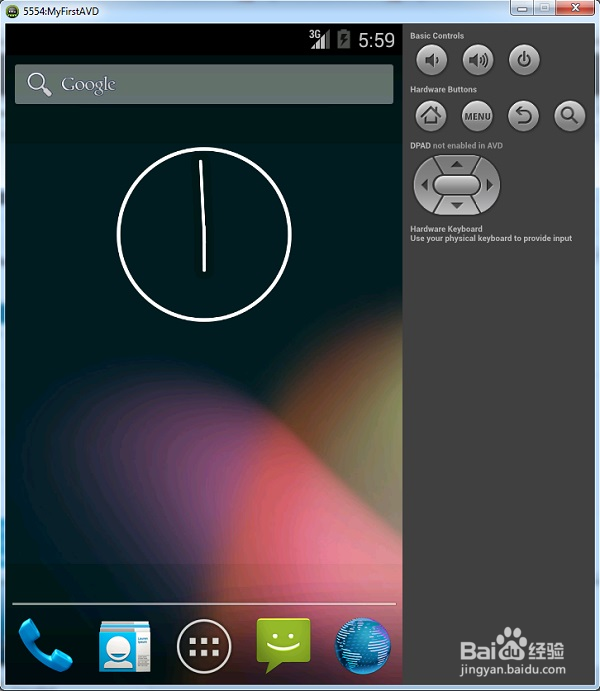
6、既然Android模拟器已经成功启动并开始运行,现在是时候启动我们的应用程序了。在“Run”菜单中选择“Run ‘helloworld’”——没错,在Androi颊俄岿髭d模拟器中运行应用程序就是这么简单,如下图所示:

7、通过以上步骤后,即完成了在Android Studio 中配置Android虚拟设备了。